
Запуск от имени пользователя
SMEARG
Всем известно, что для того, чтобы запустить программу от имени администратора нужно нажать на ярлык программы (или на сам файл) правой кнопкой мыши, и в появившемся контекстном меню выбрать Запуск от имени администратора. Также, ни для кого уже не секрет, что если перед тем как нажать на файле правой кнопкой мышки зажать Shift, то в контекстном меню появится пункт Запуск от имени другого пользователя.
В обоих случаях далее нужно будет ввести соответствующие учётные данные. Это хорошо работает, когда программу нужно запускать от имени другого пользователя не часто.
Если же программу приходится запускать каждый раз от имени другого пользователя, такой способ запуска становится, мягко говоря, немного неудобным.
Для того, чтобы не вводить каждый раз альтернативные учётные данные при запуске программы, можно создать особый ярлык, в котором прописать, что запускаемую по данному ярлыку программу, нужно запускать от имени другого пользователя.
Как запустить программу от имени другого пользователя в Windows 10
Точнее ярлык создаётся самый обыкновенный, но в нём нужно кое-что изменить.
Например, мы хотим, чтобы Notepad++ всегда запускался от имени другого пользователя (не важно администратора, или нет).
- Создаём на рабочем столе любым способом самый обыкновенный ярлык для запуска Notepad++.
- Открываем свойства только что созданного ярлыка (правая кнопка мышки | Свойства).
- Переходим на вкладку Ярлык и в поле Объект перед тем, что там есть (перед путём в к exe-файлу) вставляем следующий текст:
runas /user:domainuser /savecred
где вместо domainuser нужно подставить имя своего пользователя (и если нужно – домена), от имени которого нужно запускать программу.
Т.е., например, для запуска Notepad++, (установленного в каталог по умолчанию) строка запуска будет иметь следующий вид:
runas /user:domainuser /savecred «C:Program Files (x86)Notepad++notepad++.exe»
Сохраняем внесённые изменения (нажимаем ОК).
Теперь, при первом запуске программы, откроется окошко, в котором нужно будет ввести пароль от указанного в ярлыке пользователя (в этом окне при вводе не отображается, ни пароль, ни звёздочки). В результате программа запустится от имени указанного пользователя.
Далее, при запуске программы через этот ярлык, она всегда будет запускаться от имени этого пользователя, не спрашивая пароль.
При желании/необходимости можно создать несколько ярлыков для запуска одной и той же программы от имени разных пользователей.
Ваша оценка:

Ну что ж, я думаю вы уже заметили, что при попытке сохранения системного файла hosts (C:WindowsSystem32driversetchosts), новая операционная система ругается и не дает сохранить желаемые изменения. В этом виновато ужесточение правил безопасности, применяемое в операционных системах восьмой серии.
Как запустить программу от имени другого пользователя в Windows 11 и Windows 10
Конечно же, в этом есть смысл, так как многие вирусы прописывают нужные им строки в данный файл, и все антивирусы уже давно в обязательном порядке проверяют этот файл на данные изменения. Но что же делать нам, обычным пользователям? Мы же хотим, например, просто отключить рекламу в Skype.
Всё довольно просто: нам необходимо открыть данный файл в программе, запущенной от имени администратора. И есть несколько способов это осуществить. На всякий случай, инструкция по восстановлению файла hosts.
Кстати, видео инструкция доступна по этой на канале сайта!
Открытие текстового редактора с правами администратора вручную
- Принципиально данный способ не отличается от предыдущего, но теперь нам нужно пройти в папку, в которой хранится исполняющий файл текстового редактора, к примеру Блокнот Windows (эта часть инструкции так же подойдет к другим текстовым редакторам, например Notepad++) находится в: C:Windowssystem32. В данной папке необходимо найти файл notepad.exe.

- Жмём по notepad.exe правой клавишей и выбираем «Запуск от имени администратора».

- Выбираем «Файл» → «Открыть». В появившемся окне идём в папку с файлом hosts (C:WindowsSystem32driversetc). Выбираем в правом нижнем углу «Все файлы» и открываем hosts.

- Вносим необходимые изменения и сохраняем файл.
На этом всё. Надеюсь эта статья оказалась вам полезной, нажмите одну из кнопок ниже, чтобы рассказать о ней друзьям. Также подпишитесь на обновления сайта, введя свой e-mail в поле справа или подписавшись на группу в Вконтакте.
Спасибо за внимание!
Материал сайта Skesov.ru

Для установки некоторого программного обеспечения требуется наличие прав администратора. Кроме этого и сам администратор может ставить ограничение на установку различного софта. В случае когда требуется выполнить инсталляцию, а разрешения на нее нет, предлагаем воспользоваться несколькими простыми методами, описанными ниже.
Устанавливаем программу без прав администратора
В сети интернет присутствует множество различного ПО, позволяющего обходить защиту и выполнять инсталляцию программы под видом обычного пользователя. Мы не рекомендуем их использовать особенно на рабочих компьютерах, так как это может нести за собой серьезные последствия. Мы же представим безопасные способы установки. Давайте рассмотрим их подробнее.
Способ 1: Выдача прав на папку с программой
Чаще всего права администратора софту требуются в том случае, когда будут проводиться действия с файлами в своей папке, например, на системном разделе жесткого диска. Владелец может предоставить полные права другим юзерам на определенные папки, что позволит выполнять дальнейшую установку под логином обычного пользователя. Делается это следующим образом:
-
Войдите в систему через учетную запись администратора. Подробнее о том, как это сделать в Виндовс 7 читайте в нашей статье по ссылке ниже.
Подробнее: Как получить права администратора в Windows 7



Теперь во время установки программы вам потребуется указать папку, к которой предоставили полный доступ, и весь процесс должен пройти успешно.
Способ 2: Запуск программы с учетной записи обычного пользователя
В тех случаях когда нет возможности попросить администратора предоставить права доступа, рекомендуем воспользоваться встроенным в Windows решением. С помощью утилиты через командную строку осуществляются все действия. От вас требуется только следовать инструкции:
-
Откройте «Выполнить» нажатием горячей клавиши Win + R. Введите в строку поиска cmd и нажмите «ОК»

runas /user:User_Nameadministrator Program_Name.exe

Способ 3: Использование портативной версии программы
Некоторое ПО имеет портативную версию, не требующую установки. Вам будет достаточно скачать ее с официального сайта разработчика и запустить. Выполнить это можно очень просто:
- Перейдите на официальный сайт необходимой программы и откройте страницу загрузки.
- Начните загрузку файла с подписью «Portable».


Вы можете перекинуть файл софта на любое съемное устройство хранения информации и запускать его на разных компьютерах без прав администратора.
Сегодня мы рассмотрели несколько простых способов как установить и использовать различные программы без прав администратора. Все они не сложные, но требуют выполнения определенных действий. Мы же рекомендуем для установки софта просто войти в систему с учетной записи администратора, если это доступно. Подробнее об этом читайте в нашей статье по ссылке ниже.
Запуск программы от имени другого пользователя в Windows

Может возникнуть ситуация, когда необходимо запустить какую-нибудь программу от имени другой учетной записи существующей в компьютере. Причин этого может быть множество, например программа требует для работы прав администратора компьютера или любые другие, главное научиться запускать программы от имени другого пользователя компьютера.
Способов добиться этого существует множество, давайте рассмотрим некоторые штатные возможности операционной системы Windows. Проще всего, если требуется запустить программу от имени администратора, достаточно щелкнуть по запускаемому файлу или ярлыку правой кнопкой мыши и выбрать пункт «Запуск от имени администратора». Ввести пароль и нажать кнопку «OK», программа запуститься от имени администратора.
Чтобы запустить программу от имени другого пользователя системы, нужно с нажатой клавишей Shift на клавиатуре щелкнуть правой кнопкой мыши на нужном файле и выбрать в контекстном меню пункт «Запуск от имени другого пользователя», ввести его логин и пароль.
Есть правда пара особенностей, чтобы запустить программу от имени другой учетной записи, она должна иметь пароль. Учетная записи пользователя имеет имя и может быть указано еще полное имя, работать будет только при указании имени.
Бывает, программа запускается только от имени администратора, а вы пользуетесь обычной учетной записью, тогда можно сократить запуск программы на одно действие, достаточно зайти в свойства ярлыка и на вкладке «Совместимость» о. Теперь двойной клик левой кнопкой мыши по этому ярлыку сразу будет требовать ввода пароля администратора.
Параметры
Примечания
Метод 3: Использование меню Пуск
Наконец, вы также можете использовать пресловутое меню «Пуск» для запуска приложения от имени другого пользователя. Однако для этого вам нужно будет отредактировать политику в окне редактора локальной групповой политики. Как только вы это сделаете, вы сможете увидеть опцию «Запуск от имени другого пользователя», щелкнув правой кнопкой мыши приложение в меню «Пуск». Для этого следуйте инструкциям ниже:
- Прежде всего, откройте редактор локальной групповой политики, выполнив поиск в меню «Пуск».
- После того, как вы откроете редактор, перейдите по следующему пути:
Конфигурация пользователя Административные шаблоны Меню “Пуск” и панель задач

- Там дважды щелкните команду Показать «Запуск от имени другого» в политике «Пуск» на правой панели.
Политика меню “Пуск” - Установите для политики значение «Включено», нажмите «Применить», а затем нажмите «ОК». Редактирование настроек политики меню Пуск
- После этого перезагрузите систему, чтобы изменения вступили в силу.
- Когда ваш компьютер загрузится, найдите приложение в меню «Пуск» и щелкните его правой кнопкой мыши. Вы должны увидеть опцию «Запуск от имени другого пользователя» в раскрывающемся меню. Меню Пуск – Запуск от имени другого пользователя
Примеры использования
Чтобы в качестве администратора на локальном компьютере запустить экземпляр интерпретатора командной строки , введите команду:
runas /user:имя_локального_компьютераadministrator cmd
После запроса введите пароль администратора.
Чтобы запустить экземпляр оснастки «Управление компьютером», используя учетную запись администратора домена companydomaindomainadmin, введите команду:
runas /user:companydomaindomainadmin «mmc %windir%system32compmgmt.msc»
После запроса введите пароль соответствующей учетной записи.
Чтобы запустить экземпляр блокнота, используя учетную запись администратора домена user в домене domain.microsoft.com, введите команду:
runas /user:[email protected] «notepad my_file.txt»
После запроса введите пароль соответствующей учетной записи.
Чтобы запустить экземпляр окна командной строки, сохраненную консоль MMC, компонент панели управления или программу, которая будет администрировать сервер в другом лесе, введите команду:
runas /netonly /user:доменимя_пользователя «команда»
В параметре доменимя_пользователя должен быть указан пользователь с разрешениями, достаточными для администрирования сервера. После запроса введите пароль соответствующей учетной записи.
990x.top
Всем привет. Ребята, в этой заметке я вам расскажу о том как запустить cmd в Windows 7 с админскими правами и еще маленький трюк покажу, как это все дело провернуть с …батником. Да, и расскажу что такое батник. Итак, для начала немного инфы так бы сказать вводной.
Если простыми словами, то командная строка это черное окно, куда можно вводить всякие команды, которые могут помочь в настройке винды. Батник это файл, в который команды эти можно записать, их можно несколько там написать и все они будут по очереди выполняться. То есть батник это что-то типа сценария.
В батнике можно делать много полезных вещей, но нужно шарить в командах cmd. Но самое что интересное, в принципе, как мне кажется, то достаточно разобраться в одном — это понимать справку cmd, там есть справка к любой команде
ВНИМАНИЕ. Ребята, если вам нужно запустить команду от имени администратора, то сначала нужно саму командную строку запустить от админа! А в ней уже все команды будут АВТОМАТОМ от имени администратора! Я об этом тут и написал!
Ребята, скажу сразу — задача с батником провалилась, я про запуск батника с админскими правами. Я думал что это просто, оказалось что это вроде как вообще нереально..
Значит зажимаете Win + R, но вставляете уже это:
Потом у вас откроется папка, вы там в правом верхнем углу пишите cmd, потом чуть подождите и будет сразу результат:
И теперь вам нужно просто нажать правой кнопкой по cmd и выбрать запуск от имени админа:
И все, потом запустится командная строка и там в заголовке должно быть слово Администратор:
Так, я еще обещал показать как запустить эту командную строку от админа при помощи батника. Хм, вот тут сложняк, но смотрите, для начала создадим батник с названием cmd_admin.bat, я его создам на рабочем столе:
Как создать батник знаете? Правой кнопкой по рабочем столу, потом создаете текстовый документ. Название его, то есть Новый текстовый документ.txt, полностью меняете на название батника, в нашем случае это cmd_admin.bat, все просто. Если вы не видите расширения, то есть последнее в название, что идет после точки, ну я имею ввиду .txt или .bat, то вам нужно включить отображение расширений файлов. Для этого идете в панель управления, там находите значок Параметры папок и там на вкладке Вид в самом низу снимаете эту галочку:
Думаю понятно Итак, мы создали батник, что дальше? Нажимаем по нему правой кнопкой и выбираем Изменить:
И откроется пустой батник:
Значит ребята.. у меня для вас плохая новость, к сожалению, вроде как это невозможно.. я думал что можно, но оказывается нет. Все что я нашел, это команда эта:
runas /savecred /user:»Администратор» cmd.exe
runas /savecred /user:administrator «cmd.exe»
Вторую я вставил в батник, запустил, но оно требует пароль:
О каком пароле идет речь, я даже не знаю… Не, ну можно запустить и так батник, (но я думаю вы не это имели ввиду):
И если при этом в самом батнике прописать cmd, то командная строка запустится от имени админа.. но это все не то, я знаю.. Не, ну можно еще зайти в свойства батника и там на вкладке Совместимость поставить внизу галочку чтобы запускалось только от админа.. но это не то..
Ребята, сори, но.. увы.. я о батнике. Правда есть еще не очень хорошая новость — если подумать логически.. то вроде это и невозможно без сторонних модулей, если на чистом батнике, без VBS, то я думаю это невозможно сделать и все из-за того что так устроена безопасность Удачи вам, извините что не получилось, но вы не печальтесь.. до встречи друзья!
Источник: ktexnika.ru
Запуск программы от имени другого пользователя windows 10
Порой пользователи Windows заинтересованы в том, как запустить любую программу, вне зависимости от администраторских разрешений. Для этого существуют различные способы. От них во многом зависит, насколько успешно удастся выполнять поставленные перед собой задачи.
Причины запуска программы от другого пользователя
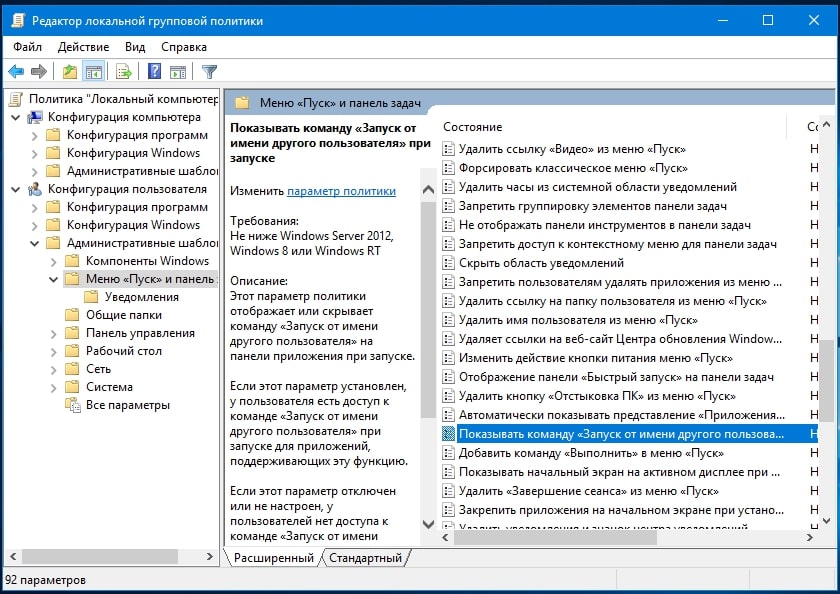
При загрузке ОС пользователи выбирают администратора. От его имени запускаются приложения. Важно понимать, что в каждом случае учитывают параметры запуска. Это позволяет в дальнейшем полноценно пользоваться программами. Необязательно перезагружать ПК или ноутбук, устанавливать повторно приложение.
Способы запуска
В наши дни существуют различные способы, отличающиеся высоким уровнем эффективности. Планируя запустить программу в Windows 10, важно учитывать доступные варианты и их особенности.
Графический интерфейс Windows
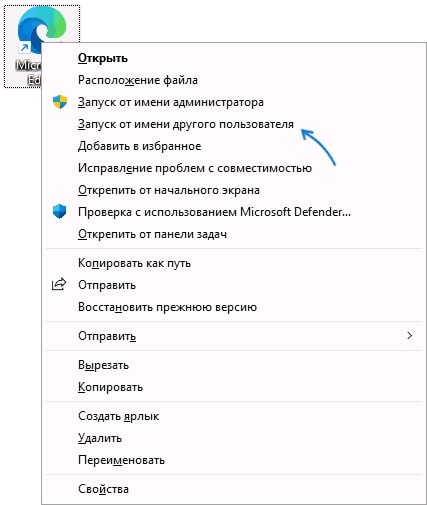
Способ – простой. Основные этапы:
- Нажимают клавишу Shift и удерживают. Теперь нажимают на ярлык кнопкой мышки (именно правой).
- В контекстном меню выбирают соответствующий пункт.
- Вводят имя и пароль интересующего администратора.
Больше никаких действий не требуются. Если программа содержит данные учетной записи, сведения загружаются. Изменения впоследствии сохраняются. По такой схеме пользователи успешно пользуются приложением, вне зависимости от администраторского имени.
Иногда потребуется найти программу, если ярлыка нет на рабочем столе. Это также возможно. Процесс – удобный, быстрый. Приложение можно найти. В выполнении поставленной задачи поможет панель задачи.
Командная строка
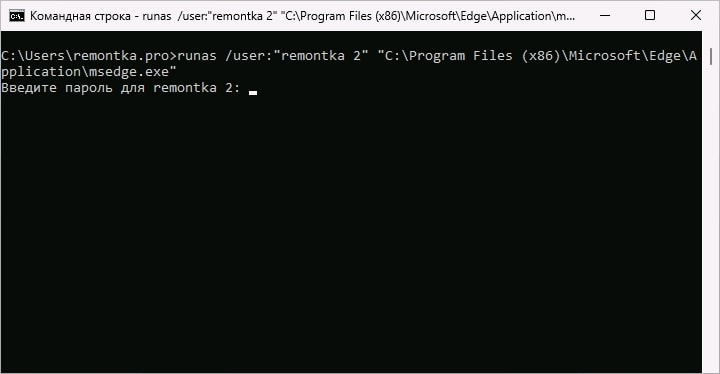
Не всегда пользователям удается пройти процесс по простой схеме. Иногда возникает потребность запустить программу в командной строке Windows. Вариант – чуть сложнее. Подойдет команда RUNAS.
Несмотря на это, есть определенная и понятная схема действий:
- Открывают специальную строку для введения команды.
- Потребуется ввести команду с указанием имени пользователя. Она выполняется.
- Иногда требуется ввести пароль. Иначе вход запрещается. Главная причина – исключение рисков.
Программу открывают от имени указанного пользователя. С помощью командной строки удается полноценно пользоваться приложением.
Сторонние утилиты
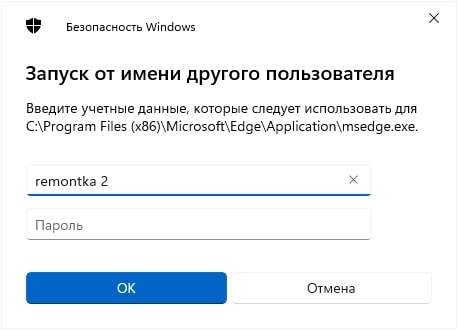
Пользователям будут удобными специальные утилиты, являющиеся сторонними. Предлагаются разные варианты. Например, утилита Run As позволяет запустить любую программу. Для проведения процедуры добавляется команда с нужными ключами к ярлыку программы или в окне через «Win+R». Команду можно добавить к ярлыку с сохранением пароля учетной записи после первого запуска.
Это упростит дальнейшие действия, если требуется неоднократно использовать программу.
На рабочем столе создают ярлык нужного приложения. Находят ярлык ПО. Затем появится путь к программе, где прописывают команду для использования специальной утилиты. Это требуется для создания ярлыка. Подойдет для последующего открытия любой программы с участием нескольких администраторов ПК или ноутбука.
Зная, как запустить программу Windows, каждый пользователь выбирает подходящий вариант для себя с учетом особенностей организации рабочего процесса и удобства.
В операционных системах Windows существует возможность находясь под учетной записью пользователя, произвести запуск исполняемого файла от имени другого пользователя. Причин для такого запуска много и как правило это нужно осуществить в короткие сроки, так что сразу к важному.
Статья поделена на:
- Методы запуска программ, скриптов, а также инсталляторов от имени другого пользователя.
- Решения проблем, связанных с отсутствием возможности запуска от имени другого пользователя.
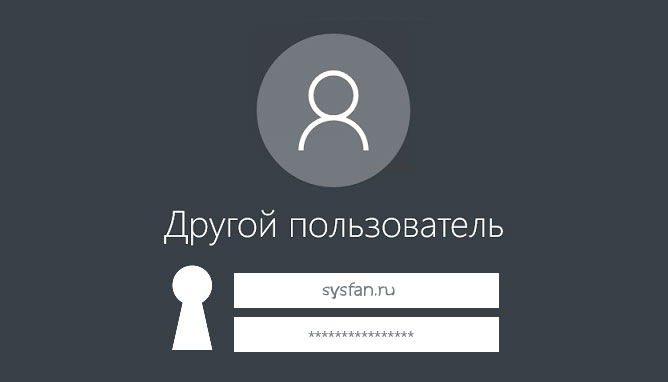
Запуск от имени другого пользователя в проводнике Windows
Пожалуй, это самый простой и быстрый способ открытия исполняемого файла, либо ярлыка с рабочего стола, а также с любого другого места, находящегося на локальном компьютере, или в сетевой папке через протокол SMB.
- C зажатой клавишей Shift правой кнопкой мыши ( ПКМ ) щелкаем на нужный объект и в открывшемся меню выбираем «Запуск от имени другого пользователя» в английской локализации Windows будет «Run as different user».
- В выскочившем окне вбиваем имя и пароль учетной записи, от которой следует произвести запуск. Если пароля у учетной записи не существует, то произвести запуск не получится .
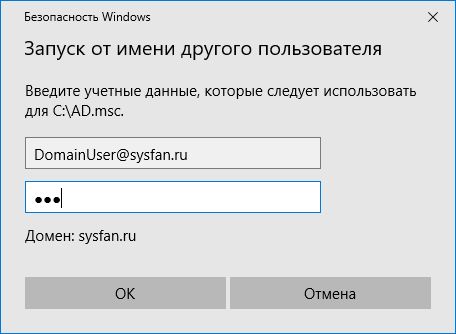
Чтобы не заниматься лишней писаниной и выяснением имени компьютера, можно просто вбить .UserName
В этом случае будет произведен запуск от имени локального пользователя UserName.
Запуск через утилиту Runas
Запустить исполняющий файл от имени другого пользователя возможно с помощью интерпретатора командной строки, через «Выполнить», либо просто через ярлык, воспользовавшись утилитой runas.
Пример запуска калькулятора через приложение «Выполнить»:
( Win + R ) + runas /user:”UserName с пробелами вводится обязательно в кавычках” calc.exe + Enter
Пример создания ярлыка для запуска для запуска оснастки Active Directory Users and Computers:
- ПКМ – Создать – Ярлык
- В отрывшемся окне пишем:
Для того, чтобы утилита не спрашивала каждый раз перед запуском объектов пароль, можно добавить параметр /savecred в строку после runas. Пароль в этом случае запишется в Диспетчере учетных данных Windows. Пользоваться параметром /savecred не безопасно , особенно если сохранять данные привилегированного пользователя.
Если оснастка Active Directory Users and Computers не запускается, то возможно она просто не установлена с пакетом RSAT. Подробно ознакомиться, как установить пакет RSAT и запустить средства удаленного администрирования Active Directory в Windows 10 узнаете по ссылке.
Запуск от имени другого пользователя в меню Пуск
До Windows 10 в меню пуск существовала возможность, не прибегая ни к каким манипуляциям осуществить запуск от имени другого пользователя. Открытие приложения осуществлялось ПКМ с выбором соответствующего задаче параметра. В Windows 10 для отображения контекстного меню с такими параметрами, необходимо:
- ( Win + R ) + gpedit.msc + Enter
- Проследовать Конфигурация пользователя -> Административные шаблоны -> Меню «Пуск» и панель задач.
- Найти “Показывать команду «Запуск от имени другого пользователя» при запуске”.
- Найденному параметру групповой политике задать состояние «Включено».
- ( Win + R ) + gpupdate /force + Enter
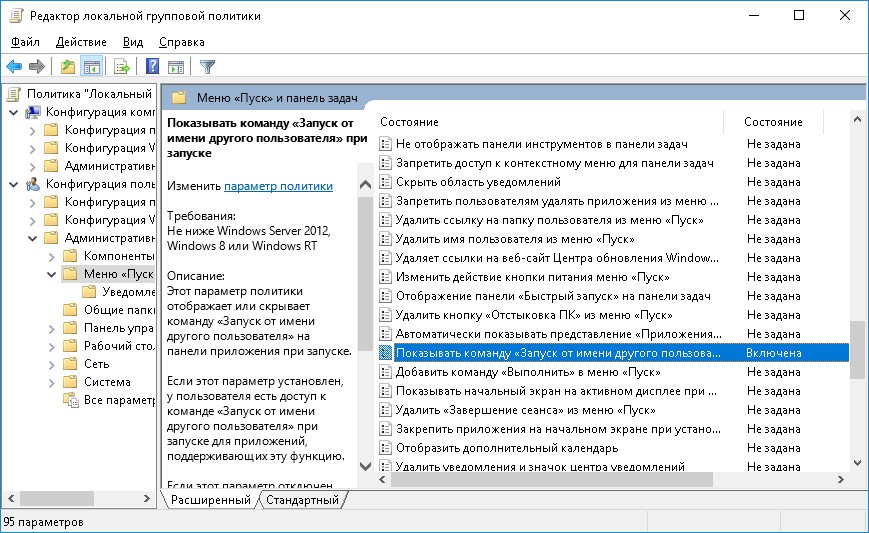
Второй способ для отображения контекстного меню «Запуск от имени другого пользователя» в меню «Пуск» Windows 10 – воспользоваться редактором реестра:
- ( Win + R ) + regedit + Enter
- Зайти в раздел HKEY_CURRENT_USER Software Policies Microsoft Windows Explorer
- Параметру ShowRunAsDifferentUserInStart поменять значение на 1.
- Перезагрузить компьютер.
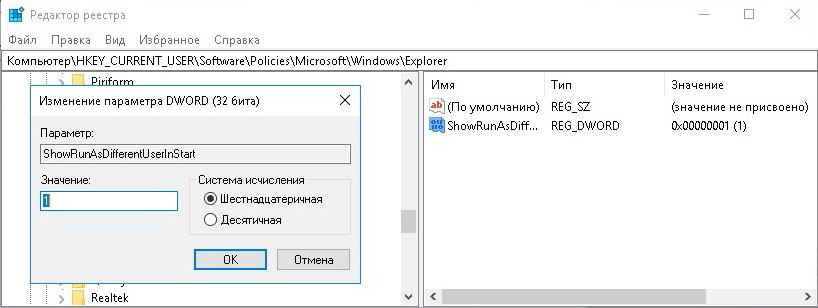
После пункт «Запуск от имени другого пользователя» появляется в «Дополнительно», а необходимость нажимать Shift пропадает.
В Windows 10 можно создать несколько учетных записей пользователя с их отдельными рабочими папками. Когда вы находитесь в одной из нескольких учетных записей, а программа или игра была установлена с другой учетной записью администратора, то встает вопрос, как запустить программу от имени другого пользователя в Windows 10?
Запуск от имени другого пользователя в Windows 10
- Удерживайте клавишу Shift, после чего нажмите правой кнопкой мыши по ярлыку или EXE файлу.
- В контекстном меню появится «Запуск от имени другого пользователя«.
- Введите имя и пароль, если это будет необходимо для запуска.
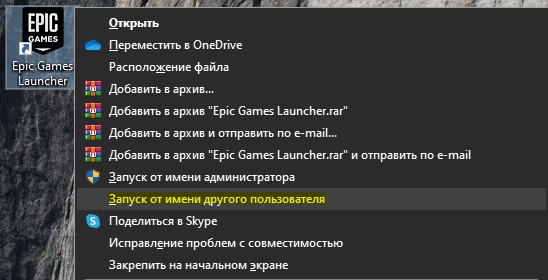
Примечание: Приложения у которых нет параметра запуска от имени другого пользователя, они не создают каталог и не хранят настройки в папке пользователя C:Users. По этому, запуск будет невозможен от другого имени.
Смотрите еще:
- Ваша учетная запись отключена. Обратитесь к администратору
- Windows 10: Администратор заблокировал выполнение этого приложения
- Как узнать, запущен ли процесс с правами администратора в Windows 10
- Неверное имя пользователя или пароль в Windows 10
- Изменить пароль пользователя Windows с помощью командной строки
Источник: uralsib-cabinet.ru